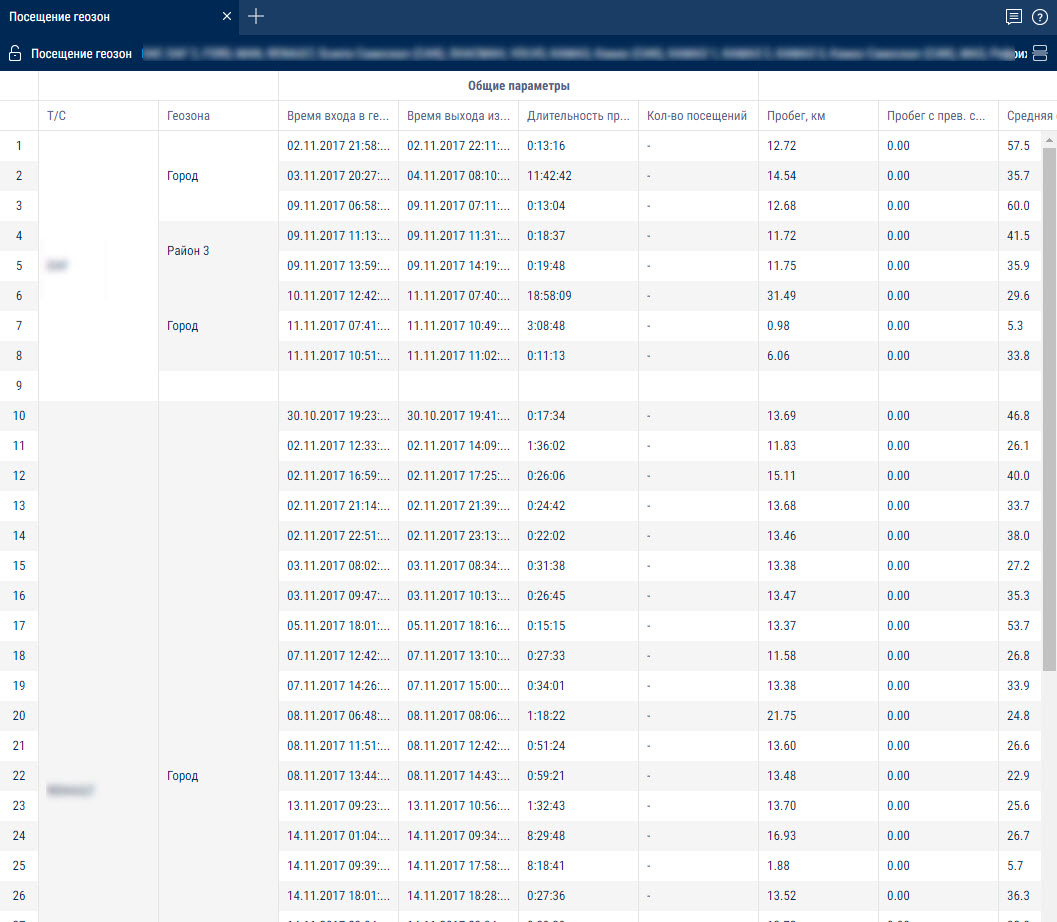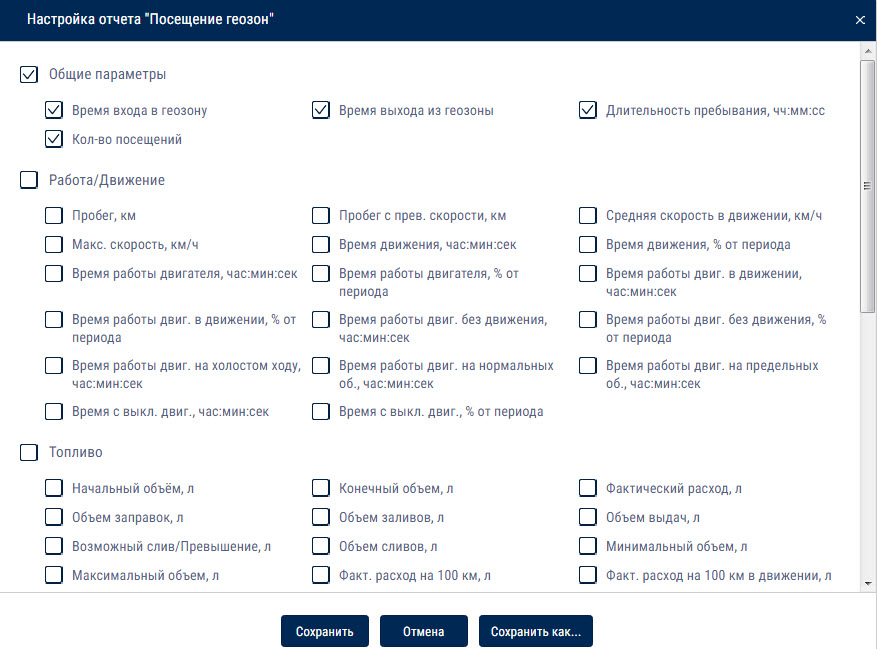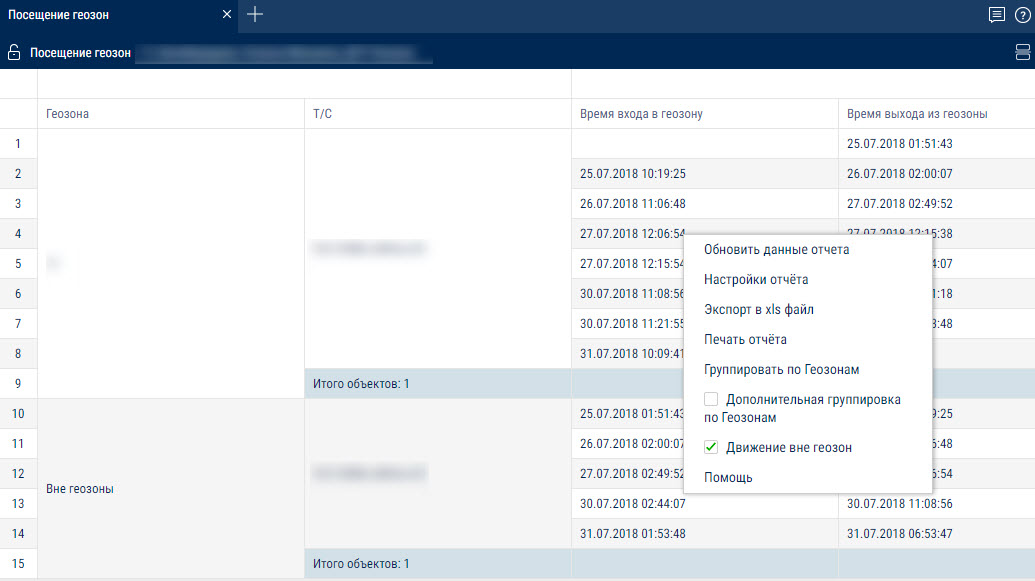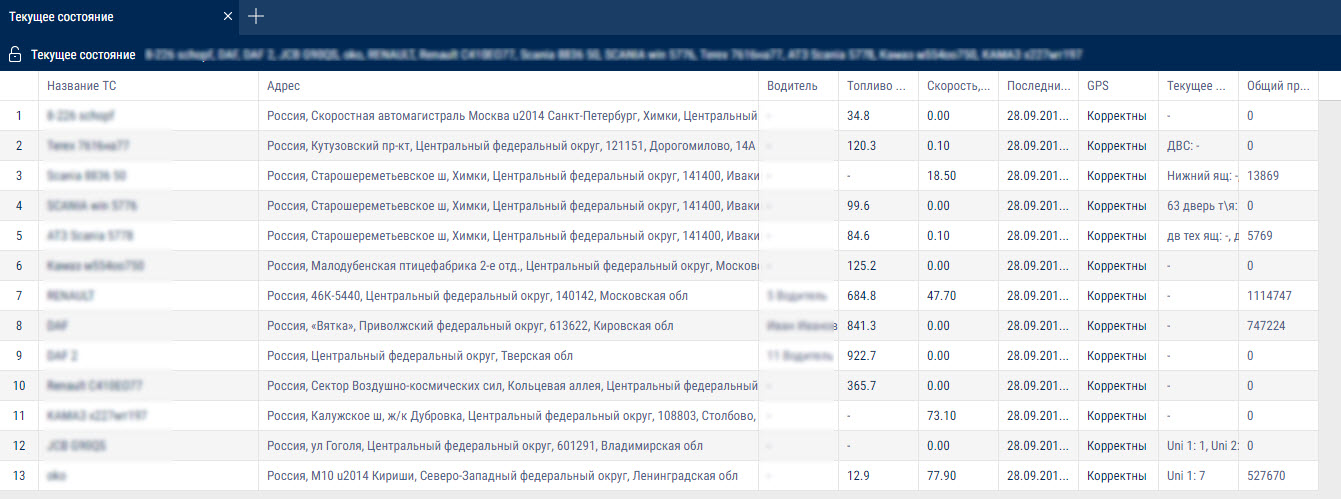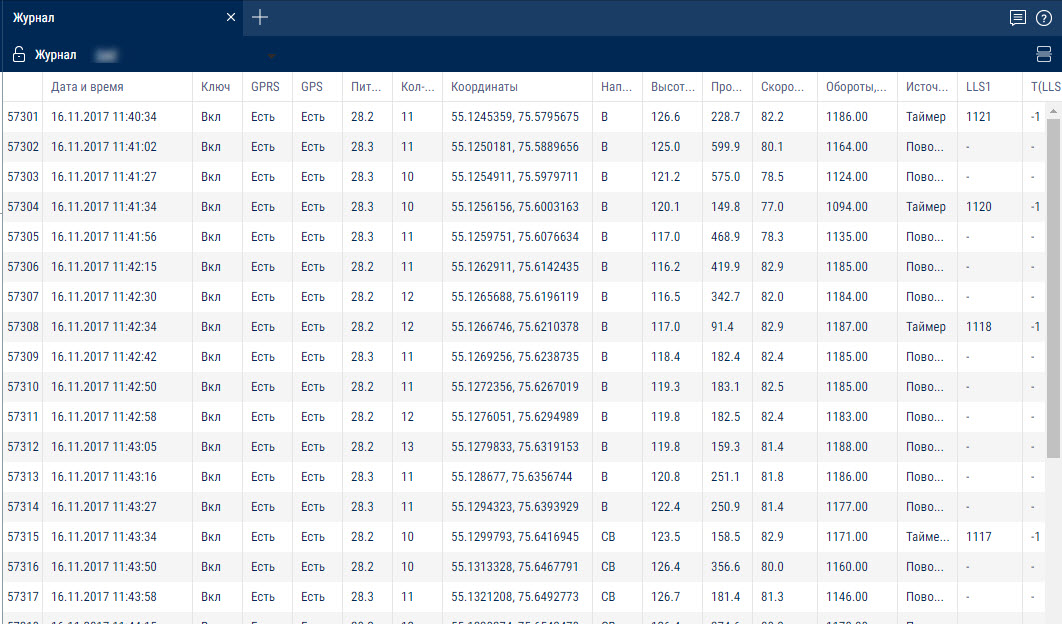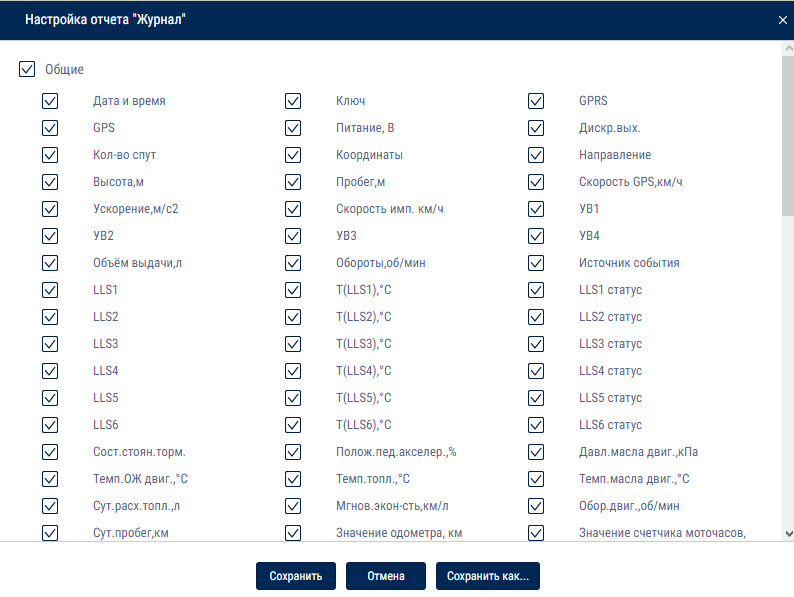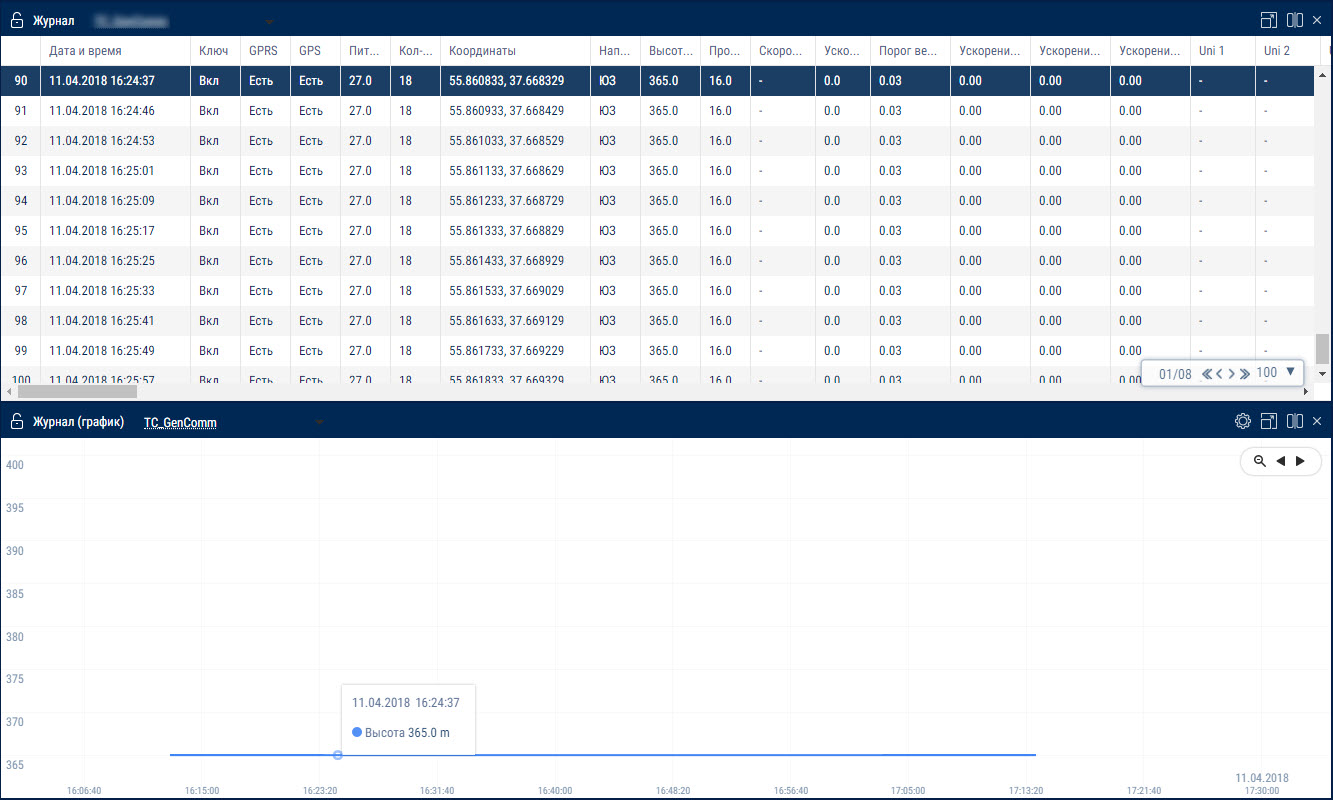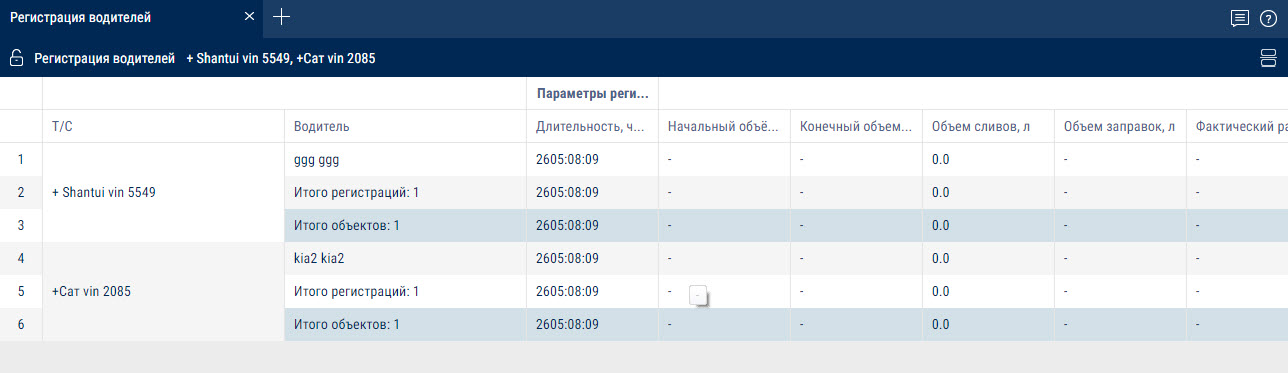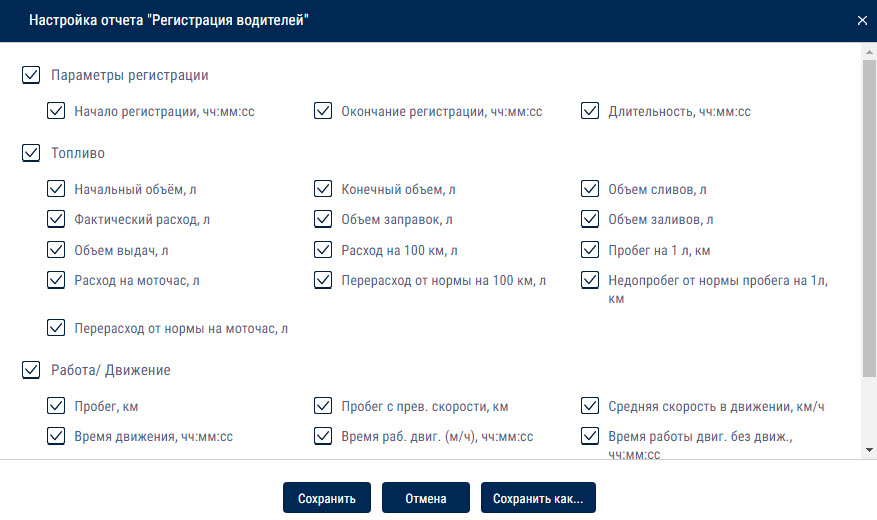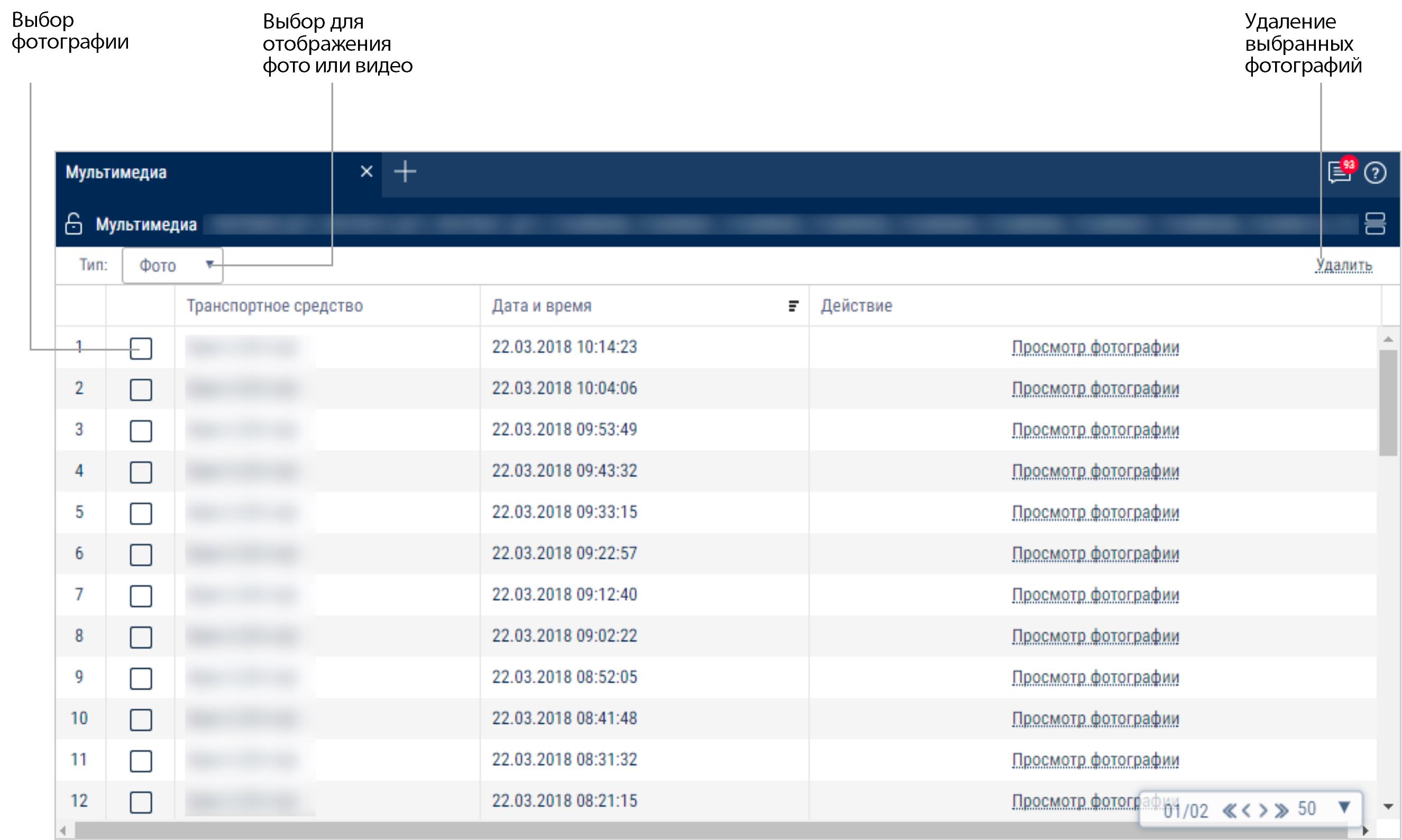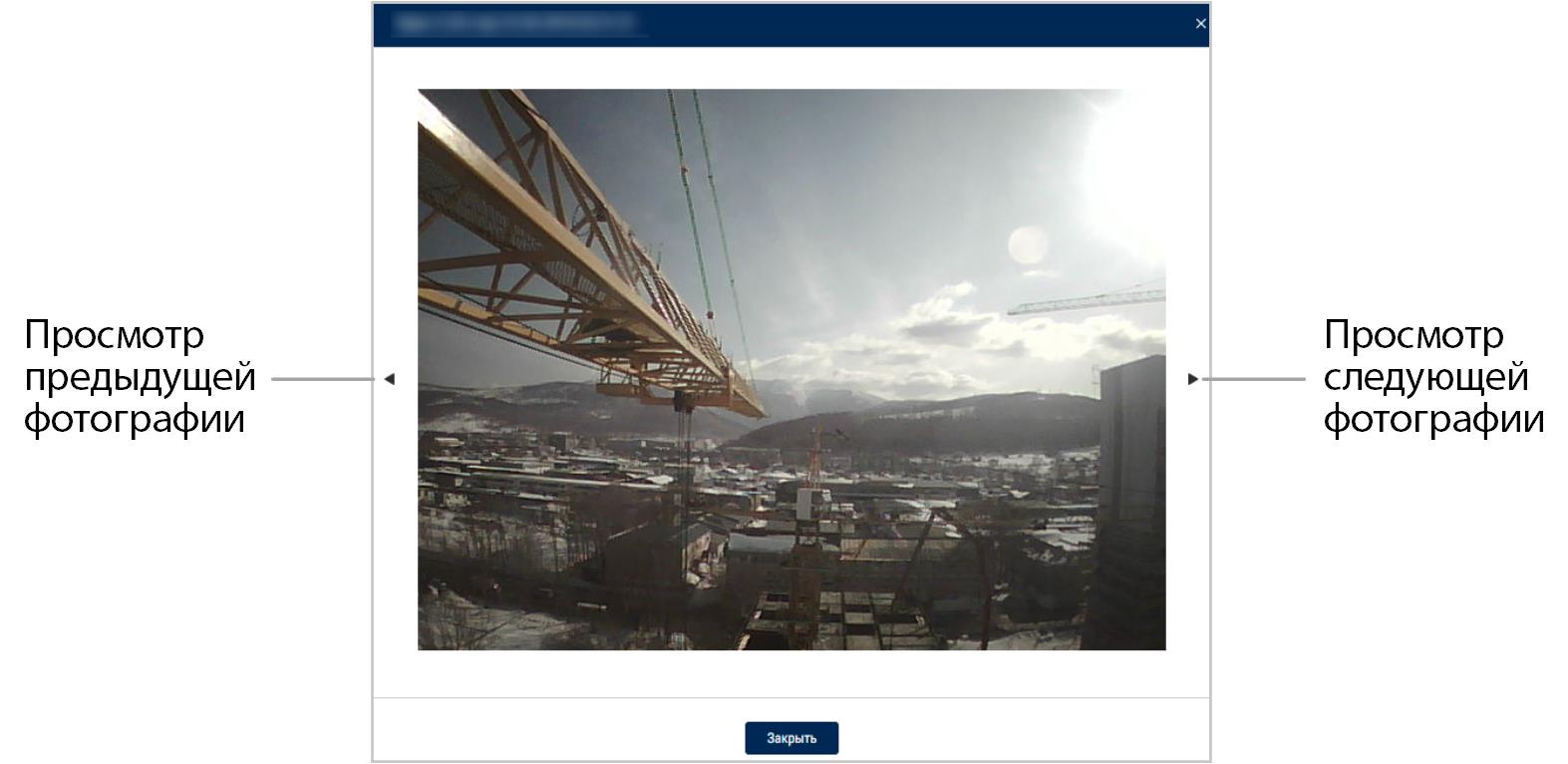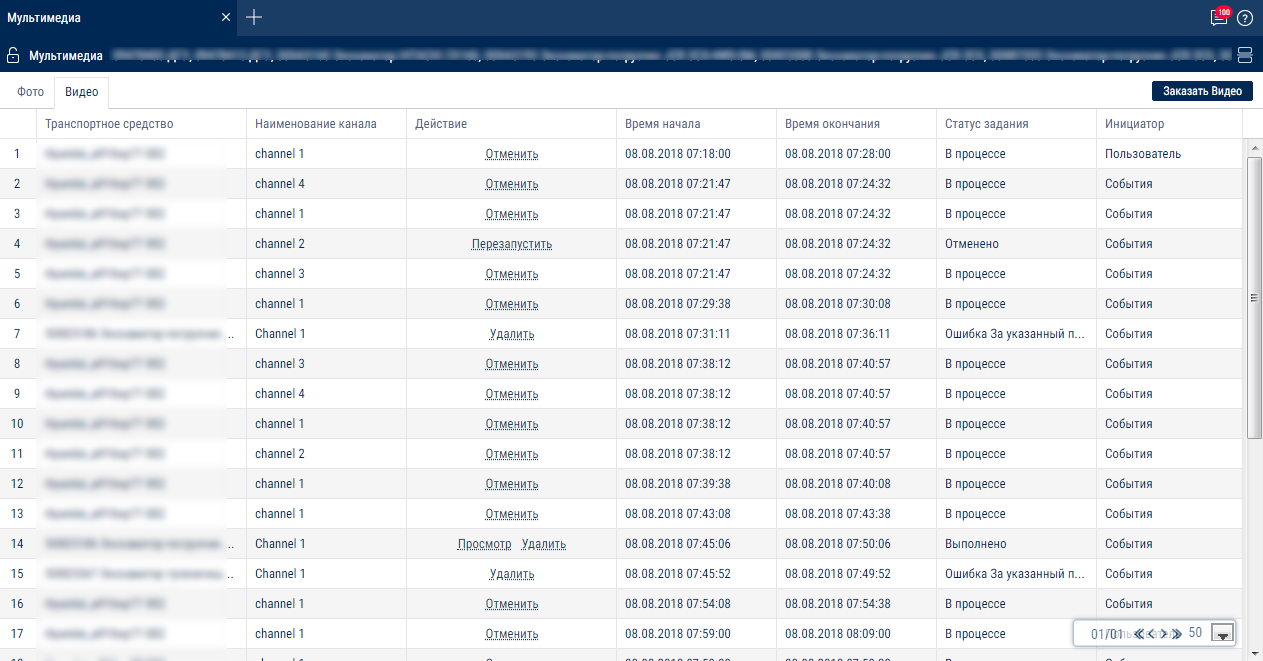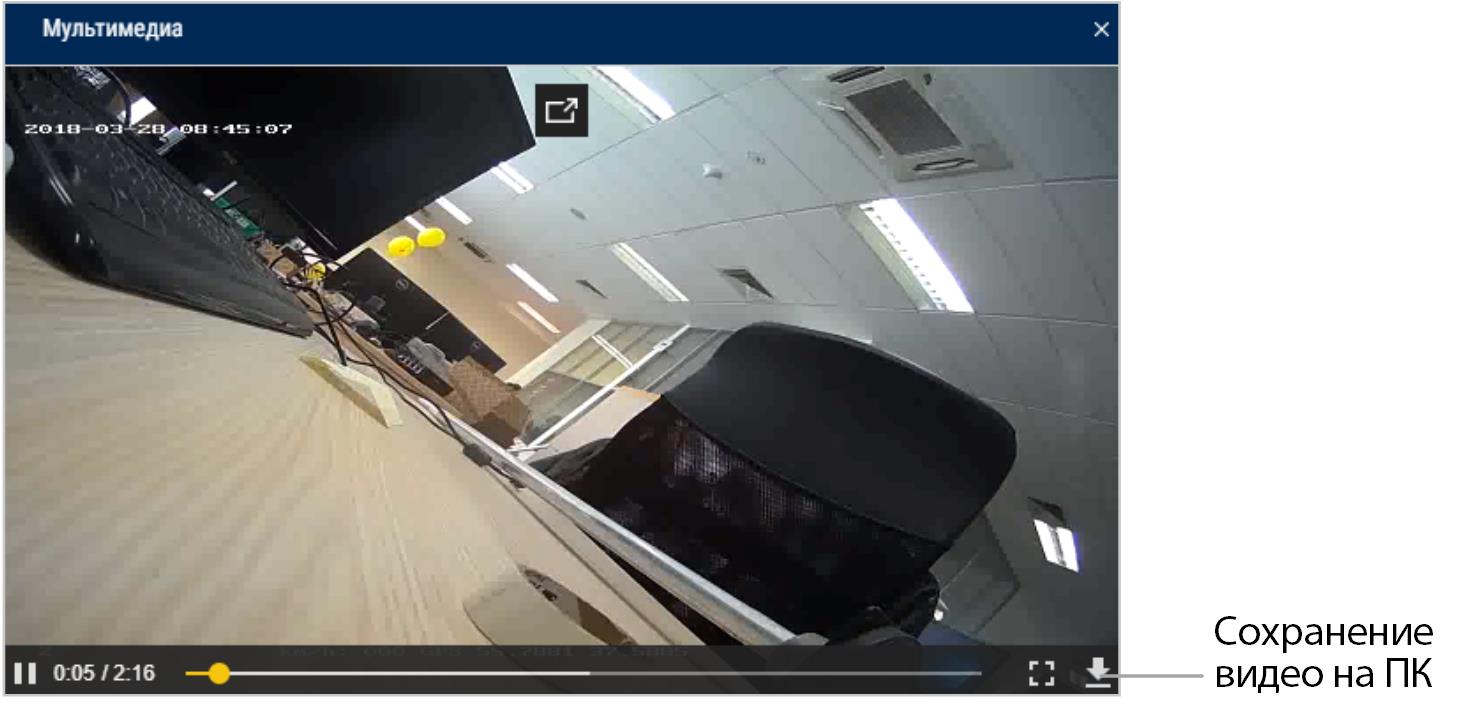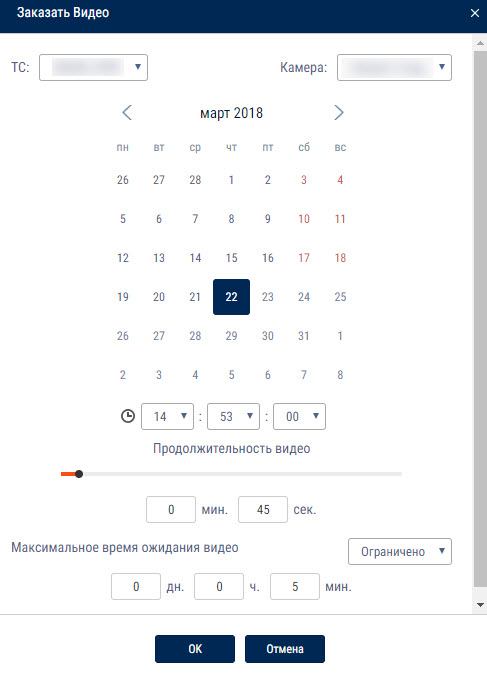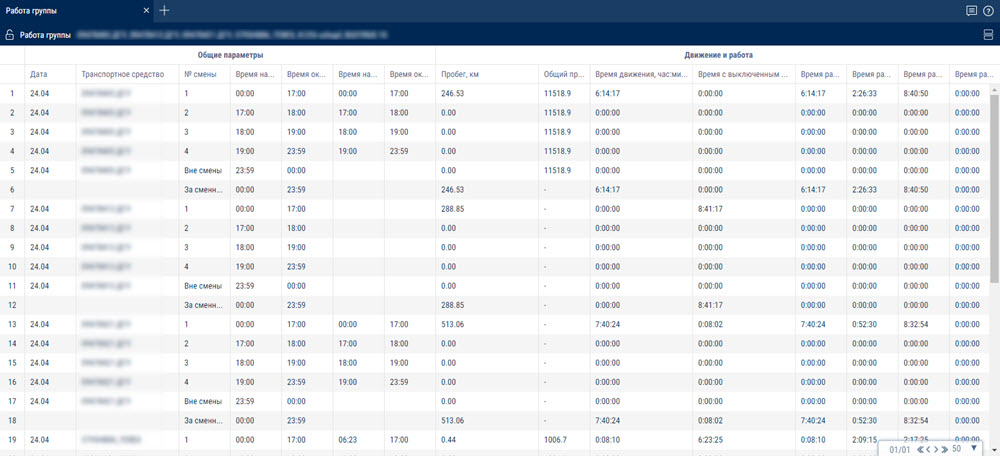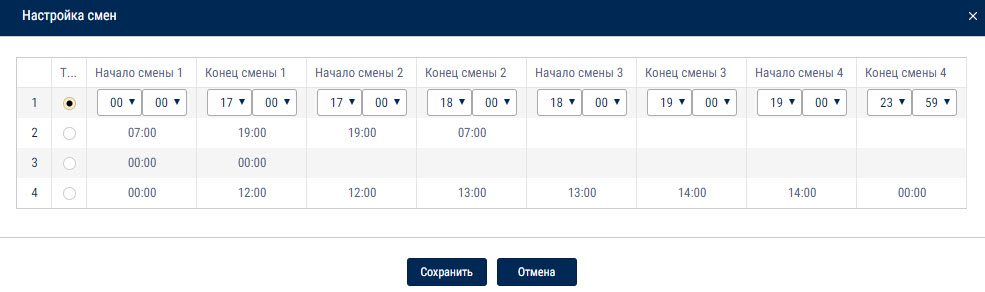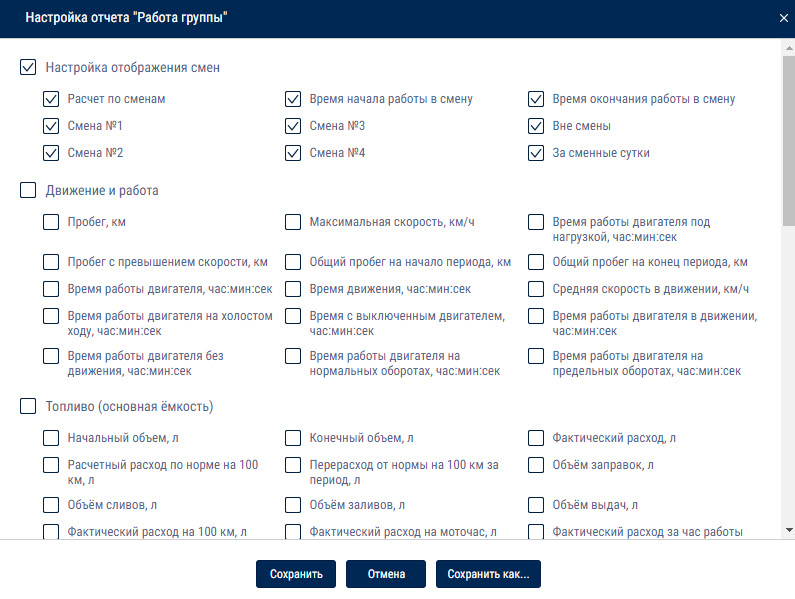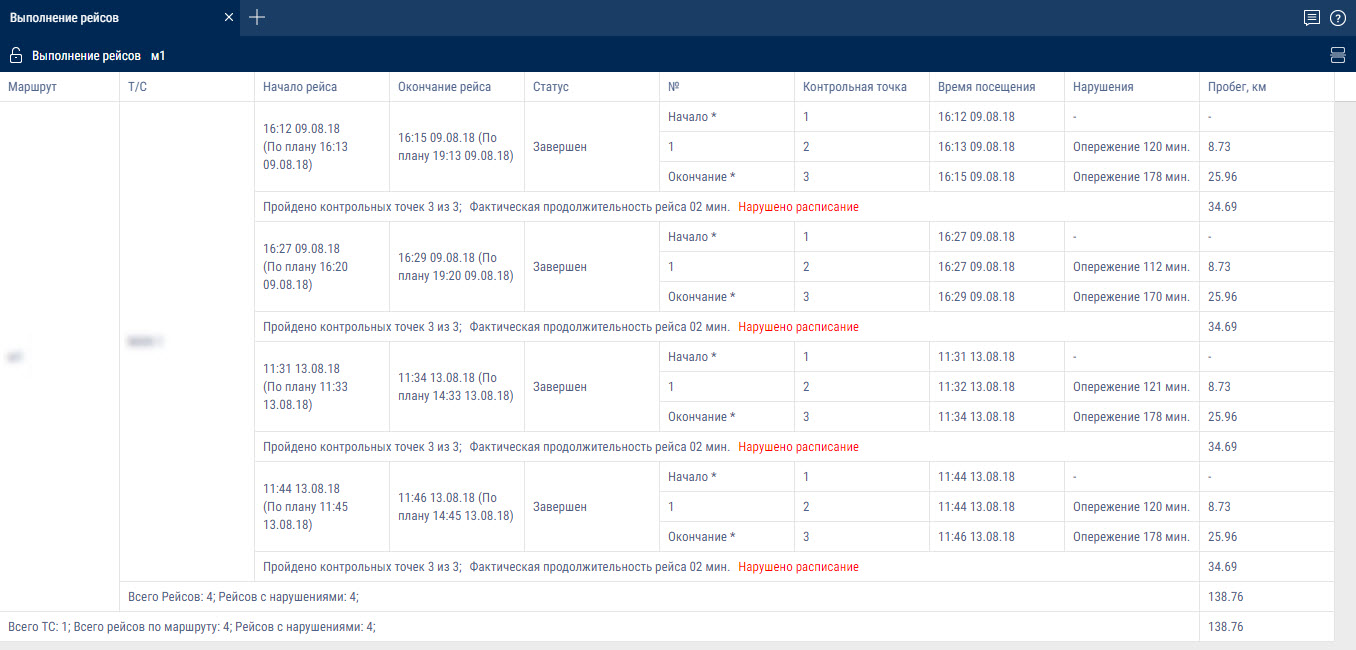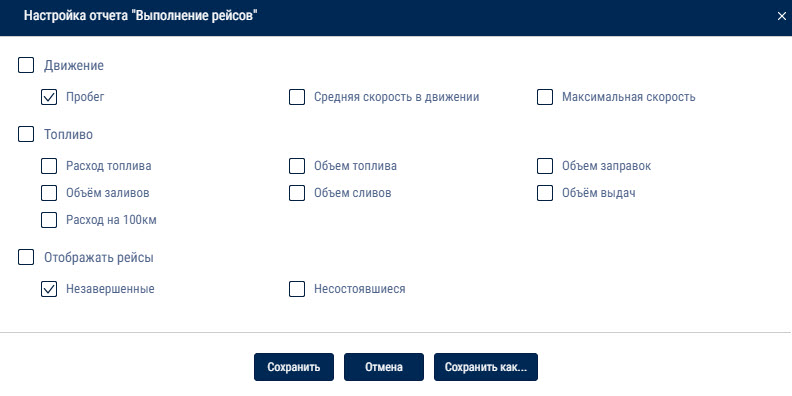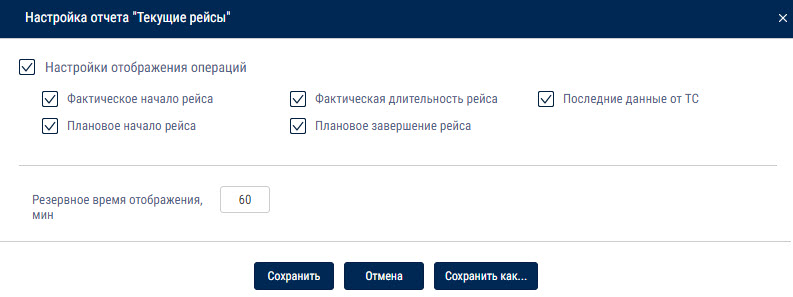Авторизация
Посещение геозон
- Выберите транспортное средство или геозону
- Выберите период времени для построения отчета
- Нажмите кнопку «Добавить отчет» и выберите «Посещение геозон»
Выберите информацию для отображения в отчете, нажав правую кнопку мыши и выбрав «Настройки отчета»:
«Только итоговые значения» – включение отображения в отчет только итоговых значений параметров. Время входа и выхода в геозону отображаться не будут.
«Группировка по второму столбцу» – включение группировки по названию геозон. При выключении группировки по второму столбцу сортировка производится по времени входа в геозону
«Движение вне геозон» – включение отображения параметров движения ТС вне геозон
Также имеется возможность включения отображения параметров вне геозон и дополнительной группировки по геозонам по нажатию правой кнопки мыши:
Отчет содержит следующую информацию по ТС:
- Т/С – регистрационный номер или название ТС
- Геозона – название геозоны
- Время входа в геозону – дата и время входа в геозону дд/мм/гггг чч:мм
- Время выхода из геозоны – дата и время выхода из геозоны дд/мм/гггг чч:мм
- Длительность пребывания – время, в течение которого ТС находилось в геозоне, чч:мм
- Количество посещений – количество входов ТС в геозону за выбранный период времени
- Пробег, км – пробег ТС при нахождении геозоне
- Пробег с превышением максимальной разрешенной скорости, км - пробег с превышением максимальной разрешенной скорости, установленной в профиле ТС
- Средняя скорость в движении, км/ч – средняя скорость движения ТС в геозоне
- Время движения – время, в течение которого ТС находилось в движении в геозоне, чч:мм:сс
- Время простоя – время, в течение которого был зафиксирован простой ТС при нахождении ТС в геозоне, чч:мм:сс
- Простой, (чч:мм:сс) – время за период, которое вычисляется по формуле:
«Простой» = «время работы под номинальной нагрузкой за период» – «время холостого хода за период» – «время работы с превышением предельной нагрузки»
- Общий расход, л – общий расход топлива ТС при нахождении в геозоне
- Объем заправок, л – объем залитого топлива при нахождении ТС в геозоне
- Объем сливов, л – объем слитого топлива при нахождении ТС в геозоне
Расчет длительности нахождения ТС в геозоне:
− Если на начало периода ТС находилось в геозоне, длительность пребывания в геозоне рассчитывается от начала периода и до момента выхода из геозоны или окончания периода, в зависимости от того какое из этих событий наступило раньше. Т.е. если момент выхода из геозоны наступил раньше, чем окончание периода, то длительность рассчитывается от начала периода до момента выхода из геозоны. «Время входа в геозону» будет отображаться прочерк «-».
− Если на конец периода ТС находилось в геозоне, то длительность пребывания рассчитывается от момента входа в геозону или начала периода, в зависимости от того какое событие наступило позже, и до конца периода. Т.е. если момент входа в геозону наступил позже, чем начало периода, длительность пребывания рассчитывается от момента входа в геозону и до конца периода. «Время выхода из геозоны» будет отображаться прочерк «-».
− Если окончание периода больше текущего момента времени, при расчете длительности используется не окончание периода, а текущий момент времени.
- Обработанная площадь, га
- Производительность, га/час
- Удельный расход, л/га
Текущее состояние
- Выберите транспортные средства
- Нажмите кнопку «Добавить отчет» и из списка «Отчеты» выберите «Текущее состояние»
Отчет содержит следующую информацию:
- Название ТС
- Адрес – адрес последнего определенного местоположения ТС
- Водитель
- Топливо осн./доп. – объем топлива в основной и дополнительной емкостях
- Скорость – текущая скорость
- Последние данные
- GPS – корректность данных GPS. Возможные варианты: Корректны, Данные GPS недоступны
- Текущее показание дополнительного оборудования
- Общий пробег по CAN, км
Настройка формата адреса производится в дереве объектов (см. Настройка дерева объектов).
Журнал
Отчет «Журнал» позволяет просмотр «сырых» данных, полученных Omnicomm Enterprise Server от терминалов.
- Выберите ТС
- Выберите период времени для построения отчета
Выберите информацию для отображения в отчете, нажав правую кнопку мыши и выбрав «Настройки отчета»:
Отчет содержит следующую информацию о выбранной машине:
Раздел «Общие»:
- Дата и время – дата и время совершения события
- Зажигание – состояние зажигания в определённый момент времени (включено или выключено)
- GPRS – наличие или отсутствие GPRS в указанный момент времени
- GPS – наличие или отсутствие данных от GPS в указанный момент времени
- Количество спутников – отображает количество спутников, по которым были определены данные GPS в указанный момент времени
- Координаты – координаты (широту и долготу) местонахождения машины в указанный момент времени, измеряется в градусах или отображает надпись «Выход бортового оборудования на связь» в момент установки соединения терминала с Коммуникационным сервером. В случае если количество спутников для определения координат менее 4-х, координаты отображаются серым
- Направление – направление движения транспортного средства (С (Север); СВ (северо-восток); В (восток); ЮВ (юго-восток); Ю (юг); ЮЗ (юго-запад); З (запад); СЗ (северо-запад))
- Высота, (м) – высота нахождения ТС над уровнем моря
- Пробег, (км) – путь, пройденный машиной
- Скорость GPS, (км/час) – скорость ТС в определённый момент времени, определенная по GPS
- Скорость имп. – значение скорости в километрах в час по данным со штатного датчика скорости или считанные с CAN-шины в зависимости от настроек входа скорости в программе Omnicomm Configurator
- Ускорение, (м/с2) – значение ускорения ТС
- Обороты – уровень оборотов в оборотах в минуту по данным от тахометра или считанные с CAN-шины в зависимости от настроек в программе Omnicomm Configurator
- Напряжение БС – напряжение (В) бортовой сети ТС. Для Терминала Omnicomm Profi при работе от резервного аккумулятора, указывается напряжение резервного аккумулятора (АКБ)
- Данные по CAN шине
- Значения по четырем универсальным входам
- LLS1, LLS2, LLS3, LLS4, LLS5, LLS6 – код, выдаваемый с первого по шестой датчиком уровня топлива LLS. Если для датчика отсутствует таблица тарировки, отображается серым «0»
- Т (LLS1), Т (LLS2), Т (LLS3), Т (LLS4), Т (LLS5), Т (LLS6) – температура (°C), выдаваемая с первого по шестой датчиком уровня топлива LLS. Если для датчика отсутствует таблица тарировки, отображается серым «0»
- LLS1 статус, LLS2 статус, LLS3 статус, LLS4 статус, LLS5 статус, LLS6 статус:
− Готов – датчик подключен и выдает корректные данные
− Нет – датчик не подключен или в Терминале включен адаптивный сбор данных
− Ошибка – датчик подключен, но выдает некорректные данные
− Не готов – датчик подключен, но с момента подачи питания на датчик прошло менее 15 секунд
- Объем выдачи, (л) (только для топливозаправщика) – объем выданного топлива через раздаточный пистолет
- Источник события – условие создания терминалом события (поворотная точка, таймер)
Раздел «Параметры CAN»:
- Состояние стояночного тормоза
- Положение педали акселератора, %
- Давление масла двигателя, кПа
- Температура охлаждающей жидкости двигателя, С°
- Температура топлива, С°
- Температура масла двигателя, С°
- Суточный расход топлива, л
- Мгновенная экономичность, км/л
- Обороты двигателя
- Суточный пробег, км
- Общий пробег, км
- Общее время работы двигателя, ч
- Общий расход топлива за все время, л
- Положение педали рабочего тормоза»
- Положение педали сцепления»
- Состояние круиз-контроля»
- Нагрузка на ось, кг
- Состояние педали рабочего тормоза
- Состояние педали сцепления
- Пробег до следующего ТО, км
- Время работы двигателя до следующего ТО, ч
- Мгновенная скорость, км/ч
- Состояние дверей
- Состояние ремней безопасности
- Обороты по CAN
- OBDII. Пробег с момента сброса ошибок, км
- OBDII. Время с момента сброса ошибок, ч
- OBDII. Уровень топлива, %
- OBDII. VIN ТС
- OBDII. Ошибка Check Engine
Раздел «iQFreeze»:
- Температура ХОУ
- Температура рефрижератора в секции 2
- Температура рефрижератора в секции 3
- Температура установленная
- Температура установленная 2
- Температура установленная 3
- Температура окружающего воздуха
- Температура ОЖ
- Обороты двигателя
- Конфигурация компрессора
- Состояние системы
- Состояние двери
- Напряжение аккумулятора
- Сила тока аккумулятора
- Моточасы работы от двигателя
- Моточасы работы от сети
- Серийный номер установки
- Серийный номер прицепа
- Количество ошибок
- Код самой важной ошибки
- Коды 2й, 3й, 4й, 5й, 6й по важности ошибки
- Серийный номер iQFreeze
- Версия прошивки iQFreeze
- Имя iQFreeze по bluetooth
- Тип установки
- Связь с ХОУ
- Дискретные входы №1, №2
Раздел «Контроль давления в шинах»:
- Номер колеса: текущее давление, кПа
- Номер колеса: текущая температура
- Номер колеса: статус связи с датчиком колеса
- Номер колеса: заряд батареи датчика
- Номер колеса: причина посылки. Возможные значения: периодическая посылка, утечка воздуха, быстрая утечка воздуха, шина заново накачана
Раздел «Безопасное вождение»:
- Источник нарушения
- Порог скорости, км/ч
- Порог оборотов, об/мин
- Порог ускорения, м/с2
- Порог бокового ускорения, м/с2
- Порог ускорения торможения, м/с2
- Порог вертикального ускорения, м/с2
- Ускорение по оси X, м/с2
- Ускорение по оси Y, м/с2
- Ускорение по оси Z, м/с2
- Статус акселерометра
Раздел «Генераторы GenComm»:
- Давление масла, кПа
- Температура охлаждающей жидкости, °C
- Напряжение зарядного генератора, В
- Частота выдаваемого напряжения, Гц
- Напряжения L1, L2, L3, В
- Линейные напряжения L1-L2, L2-L3, L1-L3, В
- Токи L1, L2, L3, А
- Активные мощности L1, L2, L3, Вт
- Полные мощности L1, L2, L3, кВА
- Реактивные мощности L1, L2, L3, кВАр
- Коэффициент мощности
- Моточасы
- Общая выработка электроэнергии, кВт*ч
- Объем топлива, %
- Ток заряда, А
- Напряжение АКБ, В
- Обороты, об/мин
- Статус дизеля
- Статус дизель-генераторной установки
Дополнительные параметры:
- ДУТ ПМП-201, Струна+
Раздел «Отображение технологических параметров работы»:
«Тип оборудования» – выберите тип оборудования, для которого нужно отобразить технологические параметры.
Возможные варианты: Грейдер серии TG и Экскаватор WX200, TX210.
Для грейдера серии TG отображаются следующие параметры:
- ДВС. Температура охлаждающей жидкости, °C
- ДВС. Температура наддувочного воздуха, °C
- ДВС. Давление масла, бар
- ДВС. Давление наддувочного воздуха, бар
- ДВС. Частота вращения коленчатого вала, об/мин
- КПП. Давление масла в системе смазки, бар
- КПП. Давление масла в гидротрансформаторе, бар
- КПП. Коды ошибок
- КПП. Температура масла
- КПП. Скорость, км/ч
- КПП. Номер включенной передачи
- КПП. Режим работы
- Электросистема. Напряжение, В
- ДВС. Температура масла, °C
- ДВС. Давление топлива в рампе, бар
- ДВС. Коды ошибок
- Гидросистема. Температура масла, °C
- Гидросистема. Давление масла, бар
Для изменения ширины столбца выделите курсором мыши границу столбца и переместите её, удерживая левую кнопку мыши.
Отображение параметра в виде графика
- Выберите столбец с параметром
- Нажмите правую кнопку мыши и выберите «Отобразить в виде графика»
При выделении точки на графике автоматически выделяется соответствующая строка в отчете «Журнал»
Скрытие строк с нулевыми или отсутствующими значениями параметров
- Выберите столбец, в котором содержатся строки с действительными и отсутствующими значениями параметра
- Нажмите правую кнопку мыши и выберите «Скрыть строки с пустой ячейкой»
- В отчете будут скрыты строки, в которых значения отсутствовали. Для отмены скрытия строк нажмите правую кнопку мыши и выберите «Сбросить все фильтры»
Например, столбец с параметром «Давление масла в двигателе».
До скрытия пустых ячеек:
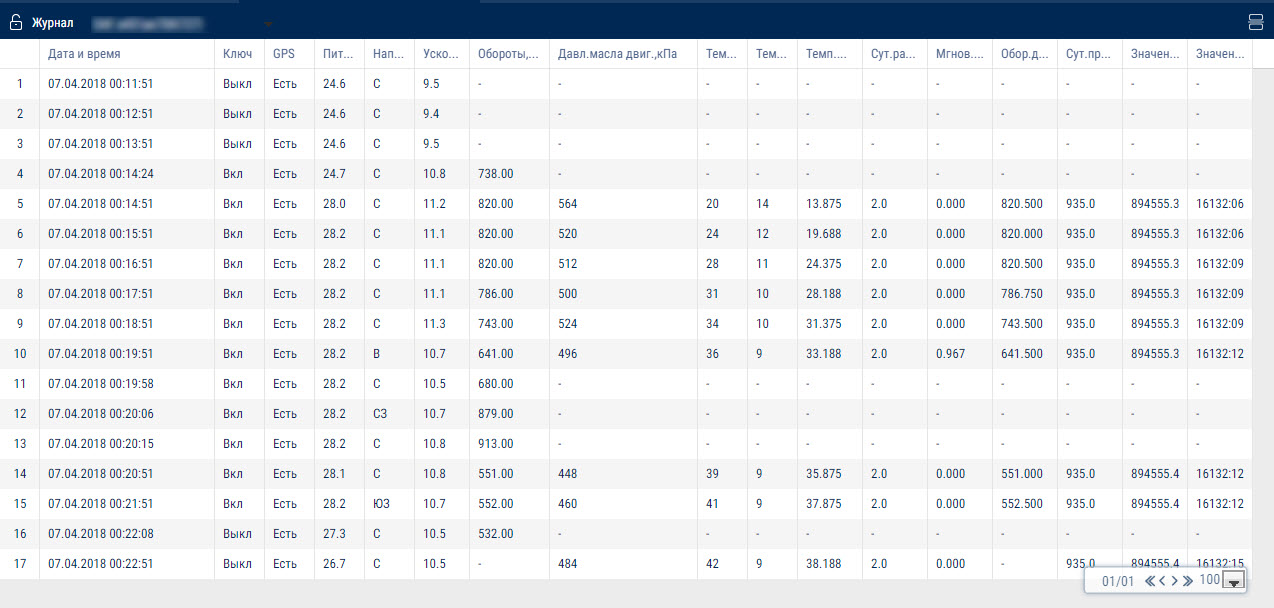 После скрытия пустых ячеек:
После скрытия пустых ячеек:
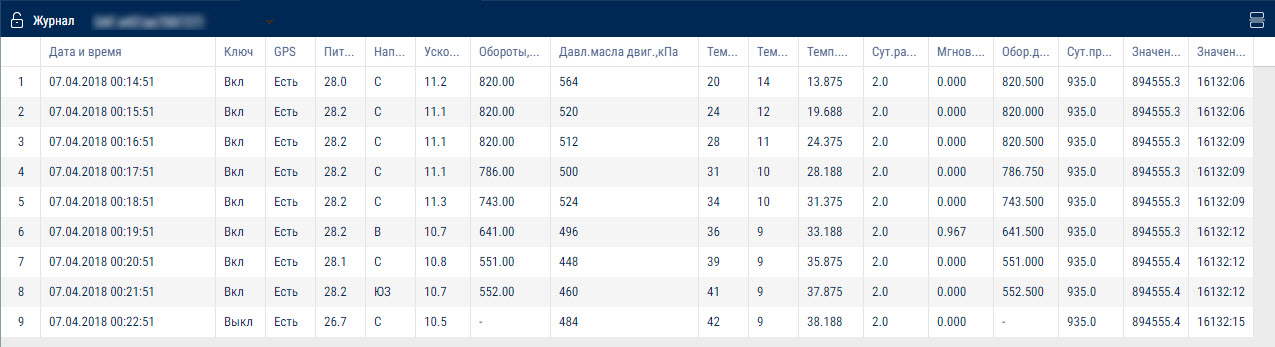
Параметры, для которых не применяется скрытие строк:
- Номер строки
- Дата и время
- Положение ключа зажигания
- Наличие связи GSM
- Валидность данных GPS
- Состояние дискретного выхода
- Источник события
- Код уровня датчика
- Температура датчика
- Готовность датчика
- Координаты
- Скорость GPS
- Скорость импульсная
- Объем выдачи
- Питание
- Процент заряда аккумулятора
- Направление
- Количество спутников
- Высота
- Пробег
- УВ1…УВ4
Регистрация водителей
- Выберите транспортное средство или водителя
- Выберите период времени для построения отчета
- Нажмите кнопку «Добавить отчет» и выберите «Регистрация водителей»
Для настройки отчета нажмите правую кнопку мыши и выберите «Настройки отчета»:
Отчет содержит следующую информацию:
- Т/С – регистрационный номер или название ТС
- Водитель – фамилия, имя водителя, зарегистрированного на ТС
- Начало регистрации – дата и время начала регистрационного периода водителя на ТС. В случае если указан «-», регистрация водителя на данном ТС произведена ранее выбранного периода построения отчета
- Окончание регистрации – дата и время снятия регистрации водителя с ТС. В случае если указан «-», снятие регистрации водителя с ТС назначено позднее окончания выбранного периода построения отчета
- Длительность, чч:мм:сс – продолжительность регистрации водителя на ТС за выбранный период
- Начальный объем, (л)
- Конечный объем, (л)
- Фактический расход за период, (л)
- Объем заправок, (л)
- Объем сливов, (л)
- Расход на 100 км, (л)
Описание расчета топливных параметров приведено в Приложении.
Мультимедиа
- Выберите один или несколько ТС
- Выберите период времени
- Нажмите кнопку «Добавить отчет» и выберите «Мультимедиа»
- Откройте вкладку «Фото» или «Видео»
При выборе фотографий:
Для сохранения фотографии нажмите правую кнопку мыши на области фотографии и выберите «Сохранить изображение как».
При выборе видео:
Отчет содержит следующую информацию:
- Транспортное средство – название ТС
- Наименование канала – название камеры, с помощью которой записан видеофрагмент.
- Действие – действия с видеофрагментом. Возможные значения:
- Просмотреть – просмотр видео
- Удалить – удаление видео
- Отменить – отмена заказа видео
- Перезапустить – повторный заказ видео после отмены или ошибки
- Время начала и окончания видеофрагмента
- Статус задания. Возможные значения:
- Выполнено – видео загружено в Omnicomm Enterprise Server
- В процессе – производится загрузка видео
- Отменено – заказ видео отменен
- Ошибка – в процессе загрузки видео произошла ошибка. Возможные варианты ошибок:
- Задание просрочено
- За указанный период видео недоступно
- Задание с данными параметрами было создано ранее
- Не найден запрос на задание
- Ошибка конвертации. 5 попыток (ошибка конвертации видео)
- Видеотерминал не найден
- Видеотерминал недоступен (терминал не выходит на связь)
- Ошибка настройки профиля
- Закончилось место на диске (нет места на диске и настройка удаления старых данных выключена)
- Инициатор. Возможные значения:
- Пользователь – видео загружено по заказу пользователя
- События – видео загружено при фиксации события
Для просмотра видео нажмите ссылку Просмотреть:
Для заказа видео нажмите кнопку «Заказать видео». Откроется окно:
ТС – выберите транспортное средство
Камера – выберите название камеры, подключенной к выбранному ТС
Выберите дату и время, за которое нужно загрузить видео.
Продолжительность – установите продолжительность видеофрагмента. Возможные значения от 30 сек до 10 мин.
Максимальное время ожидания видео. Возможные варианты:
- Ограничено – укажите время, по истечении которого задание на загрузку видео отменится автоматически
- Бесконечно – задание на загрузку видео будет ожидать выполнения неограниченное количество времени
Для автоматического заказа видео в Omnicomm Enterprise Server по событиями произведите настройку в разделе «Администрирование» / «Правила автоматического создания задания».
Фотографии и видео связаны с отчетом «Трек». При открытии двух отчетов и выборе строки отчета «Мультимедиа» автоматически указывается место на карте, где данная фото или видео были сделаны и отображается подсказка с информацией по ТС: даты, времени, скорости ТС, адреса, пробега и состояния зажигания.
Работа группы
- Выберите один или несколько ТС или водителей
- Выберите период времени для построения отчета
- Нажмите кнопку «Добавить отчет» и выберите «Работа группы»
Настройте расписание смен, нажав правую кнопку мыши и выбрав «Настройка смен». Откроется окно, в котором выделите строку с расписанием, которое необходимо добавить / изменить.
«Начало смены 1», «Начало смены 2», «Начало смены 3», «Начало смены 4» – введите время в формате «чч:мм», начиная с которого будет фиксироваться начало первой, второй, третьей, четвертой смены.
«Конец смены 1», «Конец смены 2», «Конец смены 3», «Конец смены 4» – введите время в формате «чч:мм», начиная с которого будет фиксироваться окончание смен.
«Текущее расписание» – установите флажок. Нажмите кнопку «Сохранить».
Выберите информацию для отображения в отчете, нажав правую кнопку мыши и выбрав «Настройки отчета»:
В разделе «Настройка отображения смен»:
- Расчет по сменам
- Время начала работы в смену
- Время окончания работы в смены
- Смена №1,2,3,4
- Вне смены
- За сменные сутки
В разделе «Движение и работа»:
- Пробег, км
- Пробег с превышением скорости, км
- Время работы двигателя, чч:мм:сс
- Время работы двигателя на холостом ходу, чч:мм:сс
- Время работы двигателя без движения, чч:мм:сс
- Максимальная скорость, км/ч
- Общий пробег на начало периода, км
- Общий пробег на конец периода
- Время движения, чч:мм:сс
- Время с выключенным двигателем, чч:мм:сс
- Время работы двигателя на нормальных оборотах, чч:мм:сс
- Время работы двигателя под нагрузкой, чч:мм:сс
- Средняя скорость в движении, км/ч
- Время работы двигателя на предельных оборотах, чч:мм:сс
В разделе «Топливо» (основная ёмкость):
- Начальный объем, л
- Конечный объем, л
- Фактический расход, л
- Расчетный расход по норме на 100 км, л
- Перерасход от нормы на 100 км за период, л
- Объем заправок, л
- Объем сливов, л
- Объем заливов, л
- Объем выдач, л
- Фактический расход на 100 км, л
- Фактический расход на моточас, л
- Фактический расход за час работы двигателя, л
- Перерасход от нормы на час работы двигателя за период, л
- Фактический расход за час работы двигателя в движения, л
- Фактический расход за час работы двигателя без движения, л
- Возможный слив / Превышение, л
- Минимальный объем, л
- Максимальный объем, л
- Фактический расход на 100 км в движении, л
- Фактический расход в движении, л
- Фактический расход без движения, л
- Норма расхода на 100 км, л
- Отклонение от нормы на 100 км, %
- Фактический расход за время работы двигателя, л
- Норма расхода на час работы двигателя
- Расчетный расход по норме на час работы двигателя, л
- Отклонение от нормы на час работы двигателя, %
В разделе «Топливо» (дополнительная ёмкость):
- Начальный объем, л
- Конечный объем, л
- Фактический расход, л
- Объем заправок, л
- Объем сливов, л
- Минимальный объем, л
- Максимальный объем, л
- Фактический расход на 100 км, л
В разделе «Работа дополнительного оборудования»:
- Максимальное значение за период
- Минимальное значение за период
- Суммарное значение за период
- Пробег с работающим дополнительным оборудованием, км
- Время работы, час:мин:сек
- Время простоя, час:мин:сек
- Время работы выше допустимого значения
- Время работы ниже допустимого значения
- Расход с включенным дополнительным оборудованием, л
- Расход с включенным дополнительным оборудованием на моточас, л
- Расход с включенным дополнительным оборудованием на 100 км, л
В разделе «Показания счетчиков (с шины CAN)»:
- Значение счетчика моточасов, час:мин
- Значение счетчика расхода топлива, л
- Значение одометра CAN на начало периода / смены, км
- Значение одометра CAN на конец периода / смены, км
В разделе «Значения счетчиков до ТО (с шины CAN)»:
- Пробег до ТО, км
- Моточасов до ТО, час
В разделе «Данные с CAN за период построения отчета»:
- Пробег, км
- Моточасы, час:мин
- Расход топлива, л
«Группы объектов отчета» – включите для отображения названия групп, к которым принадлежат ТС.
Выполнение рейсов
- Выберите ТС или маршрут
- Выберите период времени для построения отчета
- Нажмите кнопку «Добавить отчет» и выберите «Выполнение рейсов»
Выберите информацию для отображения в отчете, нажав правую кнопку мыши и выбрав «Настройки отчета»:
«Название ТС или Маршрут» – одно или несколько ТС или один или несколько маршрутов, относительно которых сформирован отчет.
«Начало рейса (чч:мм ДД.ММ.ГГ)» – дата и время выхода из геозоны начала маршрута и плановое время выхода в рейс, заданное в настройках расписания рейсов. Если фактическое время не определено и плановое время выхода в рейс не задано в настройках расписания рейсов отображается «-».
«Окончание рейса (чч:мм ДД.ММ.ГГ)» – дата и время фактического завершения рейса и/или плановое время окончания рейса, если в настройках было задано время выхода в рейс и время между контрольными точками. Если фактическое время не определено и плановое время окончания рейса не задано отображается «-».
«Статус» – текущее состояние рейса. Возможные значения:
- «Выполняется» – ТС вышло из геозоны начала маршрута и рейс не завершен
- «Завершен» – ТС посетило геозону окончания маршрута
- «Завершен по истечении максимальной длительности контроля маршрута» – рейс завершен автоматически по истечении максимальной длительности контроля маршрута, указанной в настройках маршрута, с начала рейса
- «Завершен принудительно» – завершен по нажатию кнопки в отчете «Текущие рейсы»
- «Не состоялся» – ТС не вышло из геозоны начала маршрута в плановое время выхода с учетом допустимого отклонения
«№ Контрольной точки» – порядковый номер контрольной точки, заданный в настройках маршрута. Контрольные точки отображаются в списке в порядке прохождения. Пропущенные контрольные точки отображаются в конце списка контрольных точек.
«Название контрольной точки» – название геозоны, определяющей контрольную точку.
«Время посещения (ДД.ММ.ГГГГ чч:мм)» – время входа в геозону, определяющую контрольную точку.
«Нарушения» – нарушения при прохождении контрольных точек, в случае если в настройках маршрута включен контроль посещения или порядка прохождения контрольных точек или ТС вышло за пределы геозоны ограничивающей маршрут. В случае если контрольная точка была пройдена с нарушением, строка контрольной точки подсвечивается красным. В случае если нарушений в прохождении контрольных точек не было отображается «-». Возможные значения нарушений:
- «Задержка/ Опережение»
- «Пропущены контрольные точки»
- «Нарушен порядок прохождения»
«Пробег» – пробег за период времени между соседними контрольными точками. Для точки начала рейса отображается «-».
Итоговое значение по всем ТС (если отчет сформирован по выбранным ТС) – значение объема топлива в момент посещения последней контрольной точки.
Итоговое значение по всем маршрутам (если отчет сформирован по выбранным маршрутам) отображается «-».
«Объем заправок топлива, л (для машин)» – суммарный объем заправок топлива за период времени между соседними контрольными точками.
Итоговое значение по рейсу – сумма значений объемов заправок топлива по всем контрольным точкам рейса.
Итоговое значение по всем рейсам – сумма значений объемов заправок топлива по всем рейсам.
Итоговое значение по всем ТС или маршрутам – сумма значений объемов заправок топлива по всем рейсам ТС или маршрута.
«Объем заливов топлива, л (для топливозаправщиков)» – суммарный объем заливов за период времени между соседними контрольными точками.
Итоговое значение по рейсу – сумма значений объемов заливов топлива по всем контрольным точкам рейса.
Итоговое значение по всем рейсам – сумма значений объемов заливов топлива по всем рейсам.
Итоговое значение по всем ТС или маршрутам – сумма значений объемов заливов топлива по всем рейсам ТС или маршрута.
«Объем сливов топлива, л» – суммарный объем сливов за период времени между соседними контрольными точками.
Итоговое значение по рейсу – сумма значений объемов сливов топлива по всем контрольным точкам рейса.
Итоговое значение по всем рейсам – сумма значений объемов сливов топлива по всем рейсам.
Итоговое значение по всем ТС или маршрутам – сумма значений объемов сливов топлива по всем рейсам ТС или маршрута.
«Объем выдач топлива, л (для топливозаправщиков)» – суммарный объем выданного топлива за период времени между соседними контрольными точками.
Итоговое значение по рейсу – сумма выдач топлива по всем контрольным точкам рейса.
Итоговое значение по всем рейсам – сумма выдач топлива по всем рейсам.
Итоговое значение по всем ТС или маршрутам – сумма выдач топлива по всем рейсам ТС или маршрутам.
«Расход на 100 км, л (для машин)» – расход на 100 км за период времени между соседними контрольными точками.
Итоговое значение по рейсу – сумма значений расхода топлива на 100 км по всем контрольным точкам рейса.
Итоговое значение по всем рейсам – сумма значений расходов топлива на 100 км по всем рейсам.
Итоговое значение по всем ТС или маршрутам – сумма расходов топлива на 100 км по всем рейсам ТС или маршрута.
Текущие рейсы
Данный отчет отображает текущее состояние по рейсам. Текущими считаются рейсы, которые не завершены на момент построения отчета или завершены не позднее времени, указанного в настройке отчета.
- Выберите один или несколько ТС или водителей
- Выберите период времени для построения отчета
- Нажмите кнопку «Добавить отчет» и выберите «Текущие рейсы»
Выберите информацию для отображения в отчете, нажав правую кнопку мыши и выбрав «Настройки отчета»:
«Резервное время отображения, мин» – время с момента завершения рейса, в течение которого рейс отображается в отчете.
Отчет содержит следующую информацию:
«Маршрут» – название маршрута
«Транспортное средство» – название или регистрационный номер ТС
«Плановое начало рейса» – дата и время выхода ТС из геозоны начала маршрута, заданной в настройках расписания рейсов
«Фактическое начало рейса» – фактические дата и время выхода ТС из геозоны начала маршрута
«Фактическая длительность рейса» – фактическая длительность рейса, которая вычисляется одним из следующих способов:
- В случае если рейс не завершен, фактическая длительность равна текущему времени минус фактическое время начала рейса
- В случае если рейс завершен, фактическая длительность равна времени завершения рейса минус фактическое время начала рейса:
«Плановое завершение рейса» – дата и время входа ТС в геозону окончания маршрута. Рассчитывается одним из следующих способов:
- В случае если в настройках маршрута для геозоны окончания маршрута задано «время от начала маршрута» и в расписании рейсов задано «Плановое выхода в рейс»:
«Плановое завершение рейса» = «Плановое время выхода в рейс» + «Время от начала маршрута геозоны окончания маршрута».
- В случае если в настройках маршрута для геозоны окончания маршрута задано «время от начала маршрута» и в расписании рейсов не задано «Плановое выхода в рейс»:
«Плановое завершение рейса» = «Фактическое начало рейса» + «Время от начала маршрута»
- В случае если в настройках маршрута для геозоны окончания маршрута не задано «Время от начала маршрута», в расписании рейсов не задано «Плановое выхода в рейс» и «Фактическое начало рейса» не определено: «Плановое завершение рейса» отображается «-».
«Последние данные от ТС» – дата и время последних данных полученных от ТС, выполняющего рейс.
«Дата и время последнего события» – дата и время последних событий по текущим рейсам.
«Последнее событие» и «Параметры события» содержат краткую информацию по состоянию текущего рейса. Возможные события:
- «Ожидание выхода в рейс» фиксируется при соблюдении следующих условий:
- в настройках рейса задано «Плановое время выхода»
- текущее время больше «Планируемого выхода в рейс» - «Допустимое отклонение от планового времени выхода»
- не было зафиксировано событие «Рейс начат» и не прошло максимальное время контроля прохождения маршрута
- «Рейс начат» фиксируется при выходе ТС из геозоны начала маршрута. В случае если в настройках рейса заданы «Плановое время выхода» и «Допустимое отклонение от планового времени», отображается параметр «Задержка» с указанием количества минут.
- «Посещение контрольной точки» фиксируется при посещении ТС контрольной точки. Параметры события:
- В случае если в настройках контрольной точки маршрута заданы «Плановое время выхода» и «Допустимое отклонение от планового времени», отображается параметр «Задержка/ опережение» с указанием количества минут
- В случае если ТС не посетило одну или несколько контрольных точек, отображается параметр «Пропущены предыдущие контрольные точки»
- В случае если ТС посетило все контрольные точки маршрута, и был нарушен порядок прохождения контрольных точек, заданный в настройках маршрута отображается параметр «Нарушен порядок посещения контрольной точки»
- «Рейс завершен» фиксируется в случае, если ТС осуществило вход в геозону окончания маршрута или истекло максимальное допустимое время необходимое для выполнение рейса, указанное в настройках маршрута. Возможные параметры:
- В случае если в настройках маршрута включен контроль прохождения контрольных точек и указано плановое время выхода на маршрут, отображается параметр «Задержка/ Опережение» с указанием количества минут
- В случае если контроль прохождения контрольных точек включен в настройках маршрута, и были нарушения в прохождении контрольных точек, отображается параметр «Пропущены контрольные точки» с указанием названий контрольных точек
- «Рейс принудительно завершен» фиксируется в случае, если рейс завершен с использованием кнопки «Принудительного завершения » в отчете «Текущие рейсы»
- «Рейс не состоялся» фиксируется если ТС не вышло из геозоны начала маршрута в планируемое время выхода с учетом допустимого отклонения от планового выхода и истекло